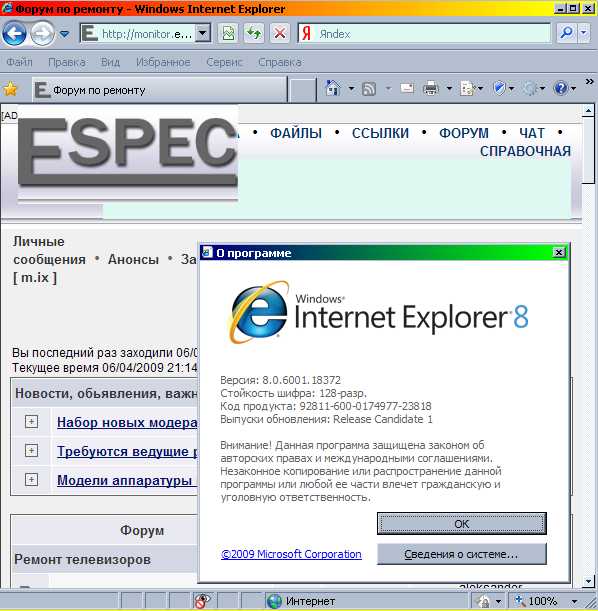Как безопасно удалить надстройки из браузера Internet Explorer
В этом руководстве вы найдете пошаговые инструкции по удалению надстроек в Internet Explorer. Узнайте, как удалить ненужные или вредоносные расширения, чтобы улучшить работу вашего браузера и повысить безопасность.
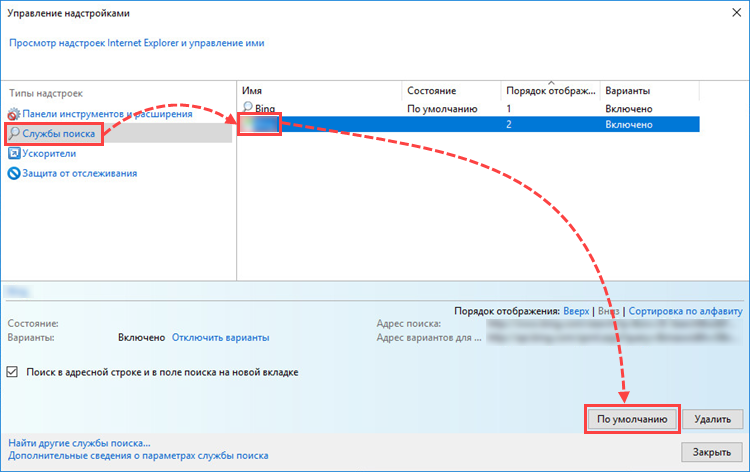

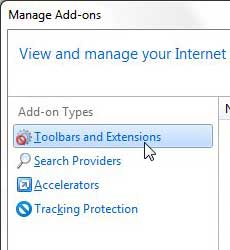
Откройте браузер Internet Explorer и нажмите на значок шестеренки в правом верхнем углу, чтобы зайти в настройки.

Как удалить Yapages ru из Internet Explorer
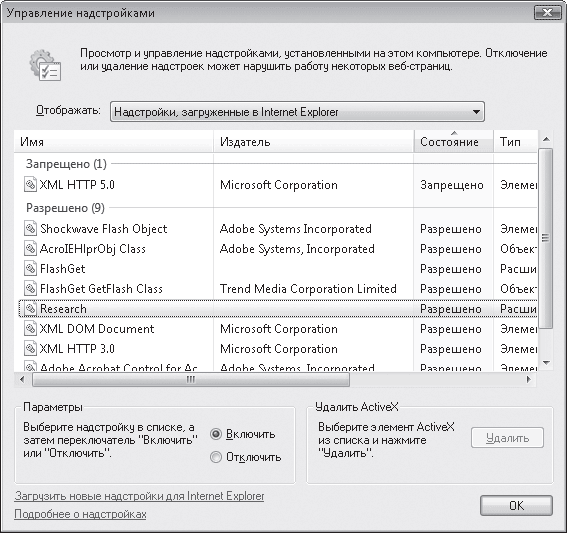
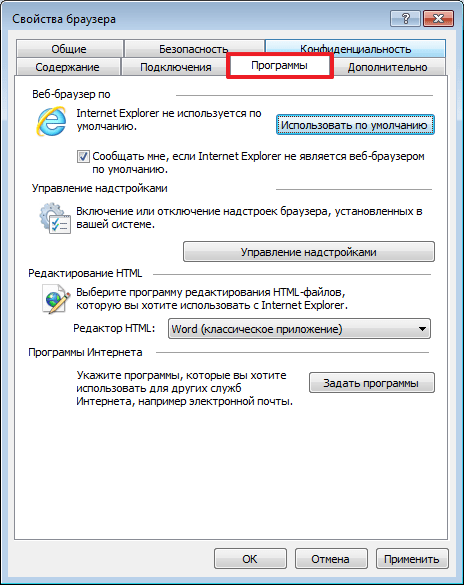
Выберите пункт Управление надстройками в выпадающем меню.

Как удалить или отключить Internet Explorer на Windows 10?
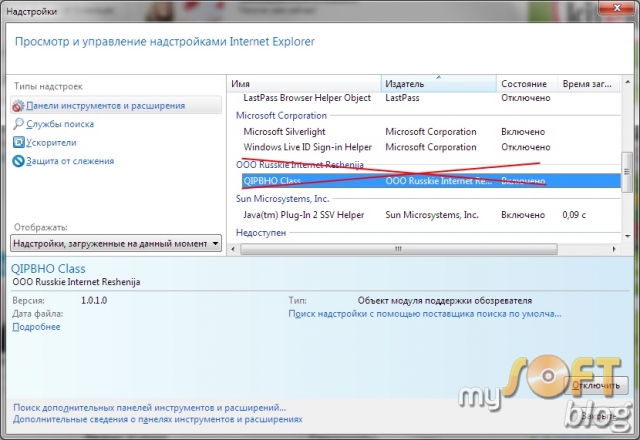
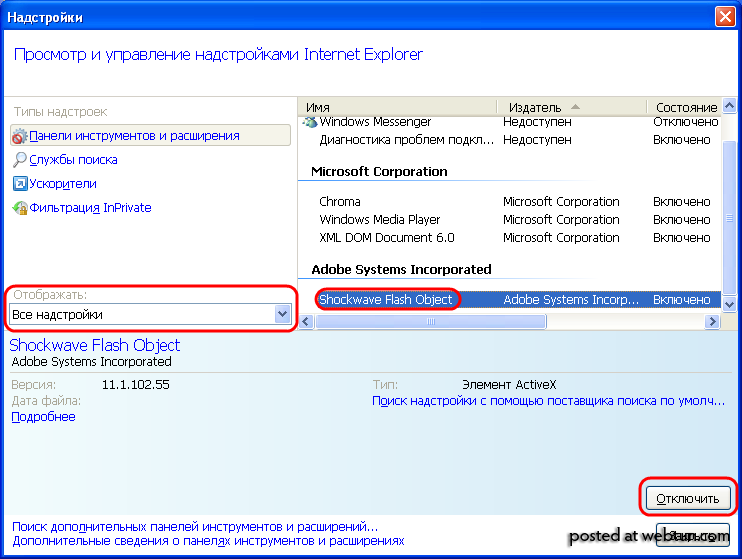
В открывшемся окне выберите категорию Панели инструментов и расширения.

Как отключить Internet Explorer в Windows
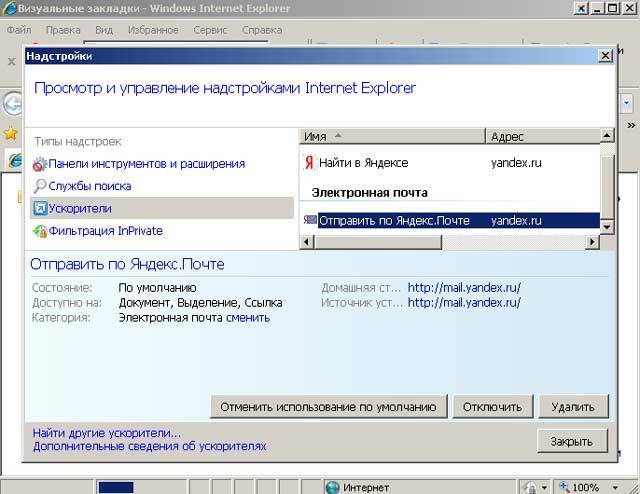
Найдите в списке ненужную надстройку, которую вы хотите удалить.

Включение отключённой надстройки
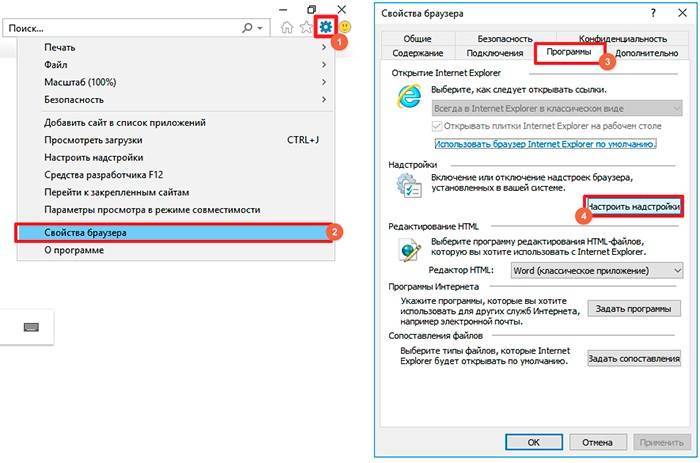
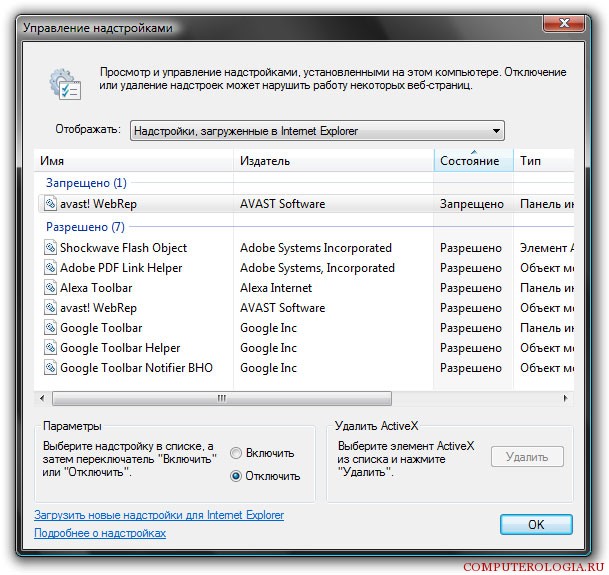
Выделите эту надстройку и нажмите кнопку Отключить в нижней части окна.

Как удалить Internet Explorer в Windows 8

Если надстройка продолжает вызывать проблемы, нажмите на нее правой кнопкой мыши и выберите Удалить.
Перезагрузите браузер Internet Explorer, чтобы изменения вступили в силу.
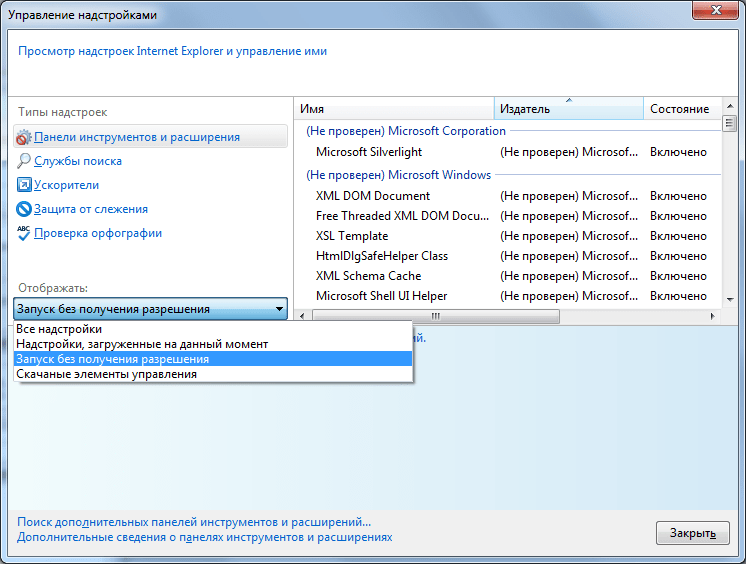
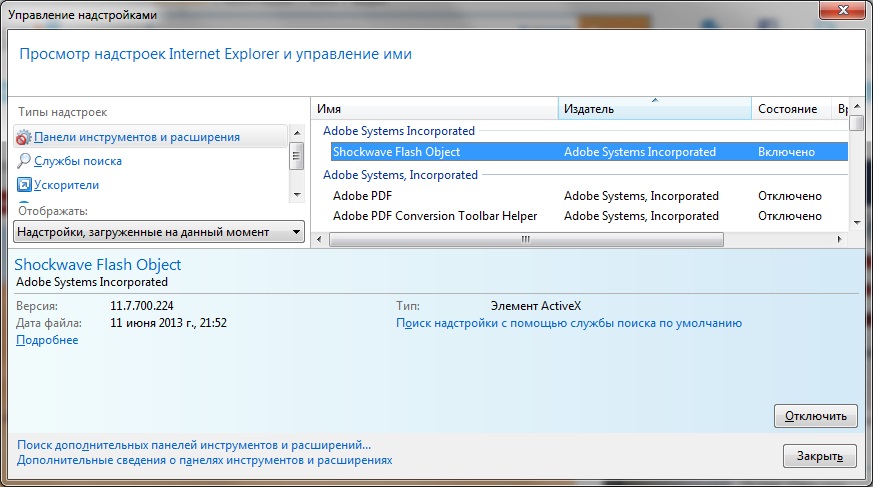
Проверьте, не остались ли другие ненужные надстройки, и при необходимости повторите процедуру.

Как удалить Internet Explorer в Windows 10
Регулярно проверяйте и обновляйте список надстроек, чтобы поддерживать стабильную работу браузера.
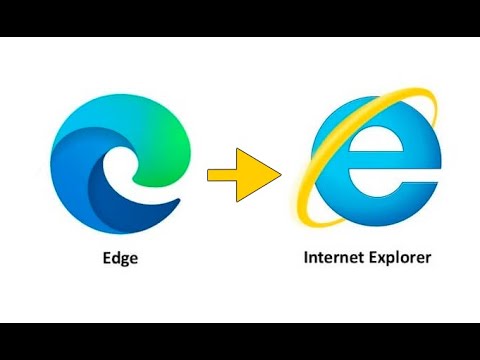
Что делать если вместо internet explorer открывается Edge.
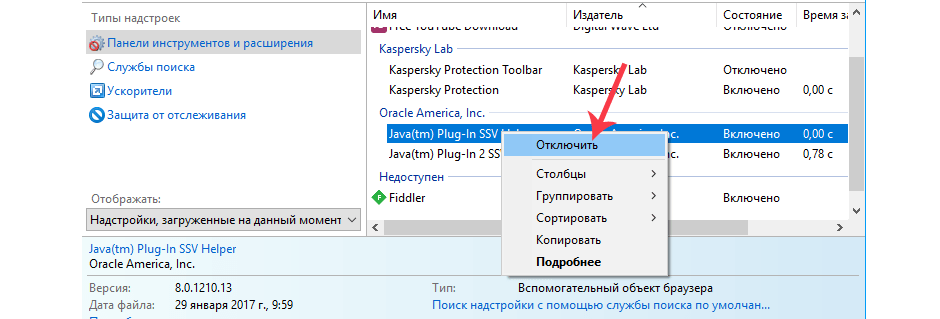

Если у вас возникают сложности, обратитесь к официальной документации или службе поддержки Microsoft для дополнительной помощи.